WPS是生活工作中常用的额办公软件,那么WPS如何使用云文档进行协同办公呢?下面小编就为大家详细的介绍一下,大家感兴趣的话就一起来了解下吧!
WPS如何使用云文档进行协同办公?WPS使用云文档进行协同办公的操作方法

首先我们在浏览器中搜索WPS语音协作会出来,WPS在线文档,我们首先我们打开我的原文档,找到我们的一篇云文档文件:
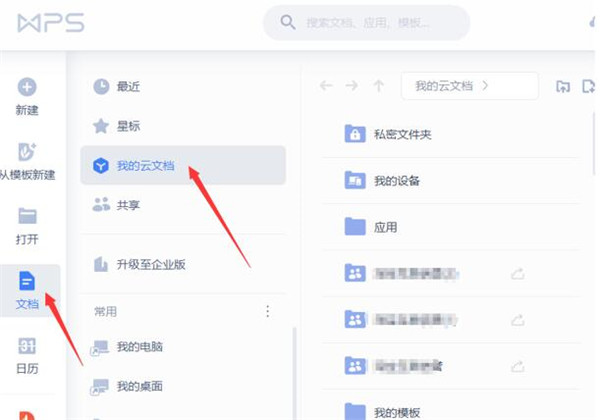
然后点击一个我们要协同办公的文档,在右侧点击分享:
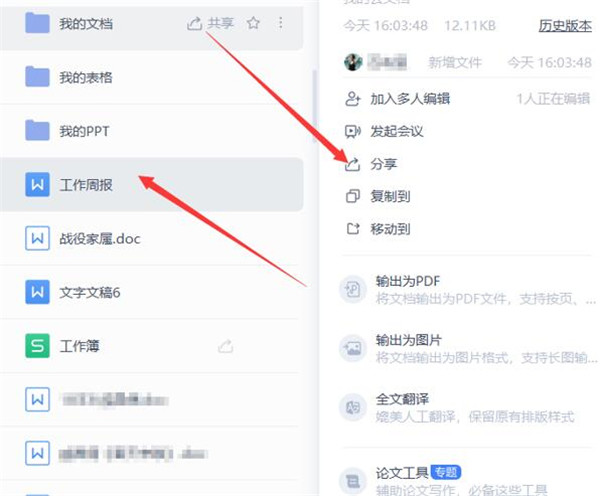
然后我们登录进去:
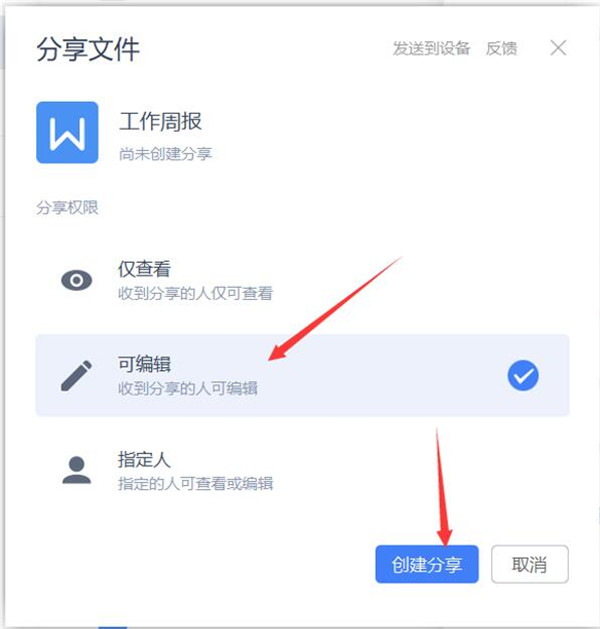
然后将链接分享给需要协同办公的人:
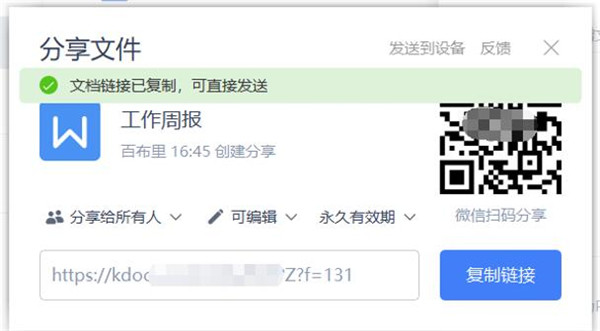
当我们点击分享给别人的链接之后,在右上角点击协作:
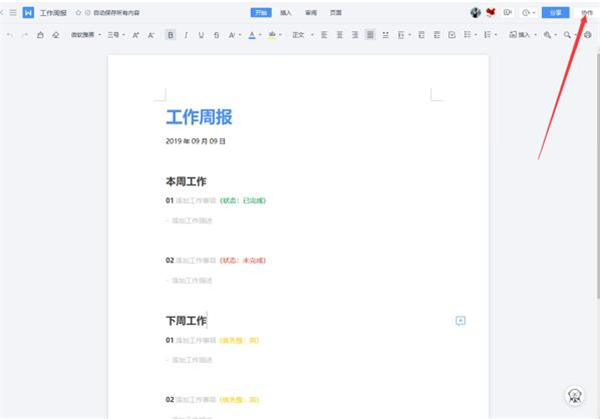
然后邀请别人进入,有好几种方式可以选择,邀请别人协作:
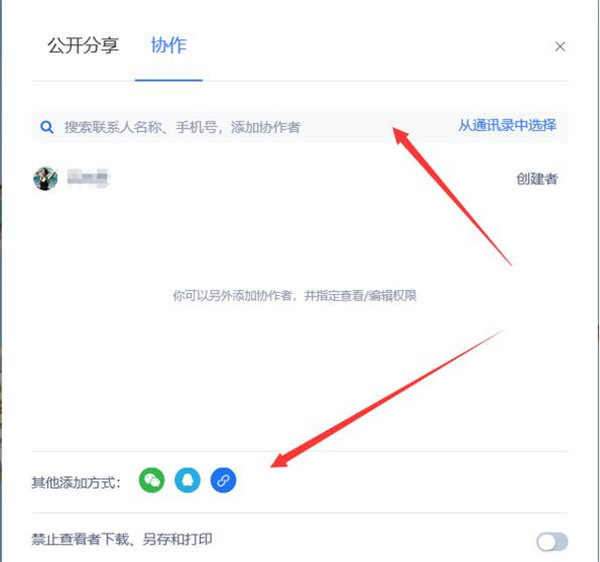
页面右上角可以看到一起协作的人,这样就能够一同实现在线协作编辑文档啦:
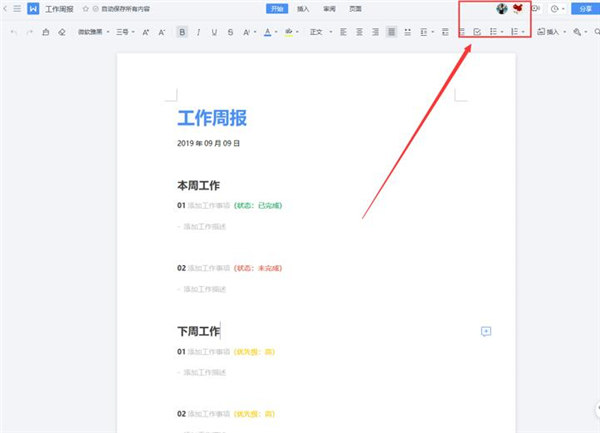
以上这篇文章就是WPS使用云文档进行协同办公的操作方法,更多精彩教程请关注华军下载!










